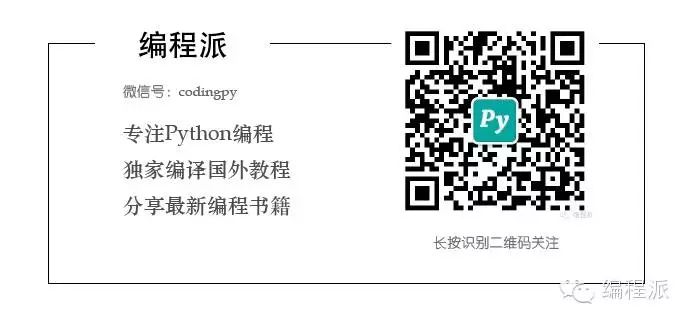目前,pandas的backend支持以下几个可视化包。
-
Plotly
-
Holoviews
-
Matplotlib
-
Pandas_bokeh
-
Hyplot
2. Plotly backend
Plotly的好处
是,它基于Javascript版本的库写出来的,因此生成的
Web
可视化图表,可以显示为HTML文件或嵌入基于Python的Web应用程序中。
下面看下如何用plotly作为pandas的backend进行可视化。
如果还没安装Plotly,则需要安装它
pip intsall plotly。如果是在Jupyterlab中使用Plotly,那还需要执行几个
额外的安装步骤
来显示可视化效果。
首先,安装IPywidgets。
pip install jupyterlab "ipywidgets>=7.5"
然后运行此命令以安装Plotly扩展。
jupyter labextension install jupyterlab-plotly@4.8.1
示例选自openml.org的的数据集,链接如下:
数据链接:https://www.openml.org/d/187
这个数据也是Scikit-learn中的样本数据,所以
也可以使
用以下代码将其直接导入
。
import pandas as pd
import numpy as np
from sklearn.datasets import fetch_openml
pd.options.plotting.backend = 'plotly'
X,y = fetch_openml("wine", version=1, as_frame=True, return_X_y=True)
data = pd.concat([X,y], axis=1)
data.head()
该数据集是葡萄酒相关的,包含葡萄酒类型的许多功能和相应的标签。数据集的前几行如下所示。

下面使用Plotly backend探索一下数据集。
绘图方式与正常使用Pandas内置的绘图操作几乎相同,只是现在以丰富的Plotly显示可视化效果。
下面的代码绘制了数据集中两个要素之间的关系。
fig = data[['Alcohol', 'Proline']].plot.scatter(y='Alcohol', x='Proline')
fig.show()
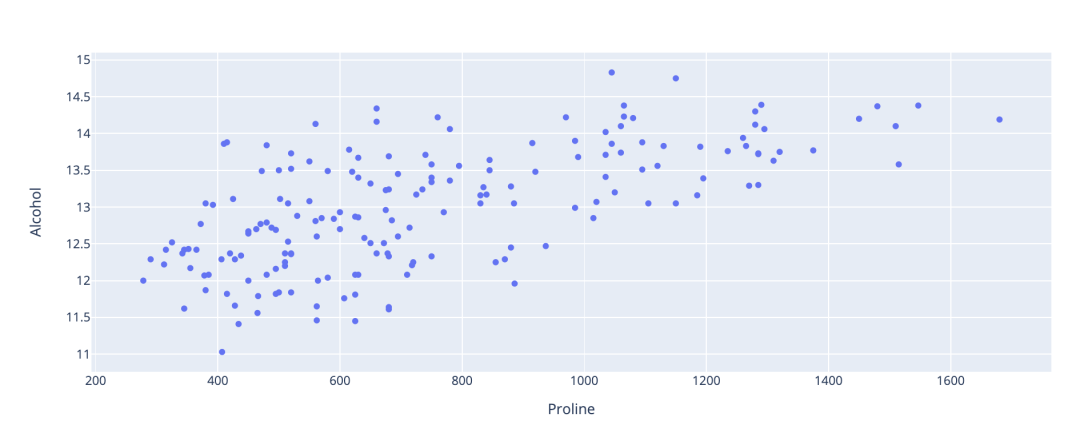
如果将鼠标悬停在图表上,
可以
选择将图表下载为高质量的图像文件。
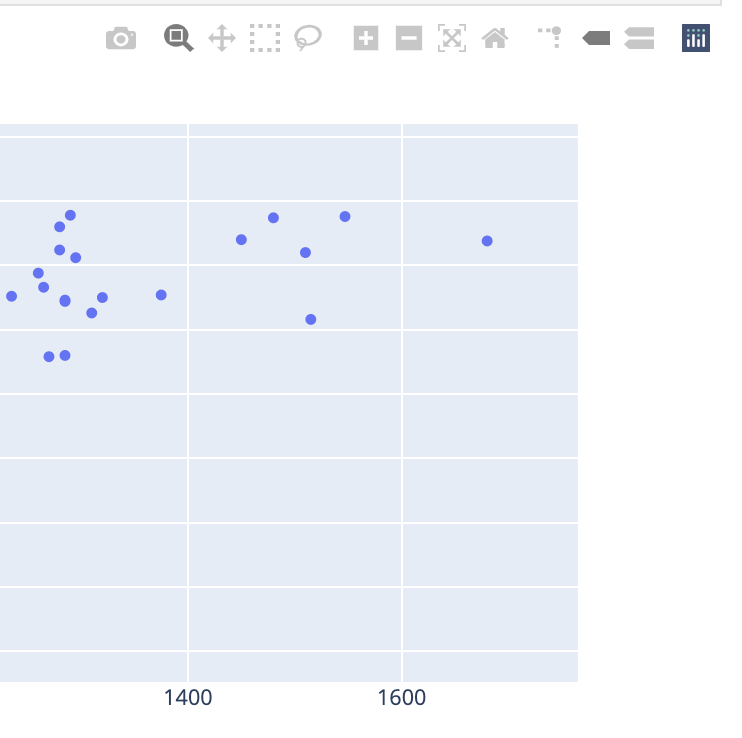
我们可以结合Pandas的groupby函数创建一个条形图,总结各类之间Hue的均值差异。
data[['Hue','class']].groupby(['class']).mean().plot.bar()
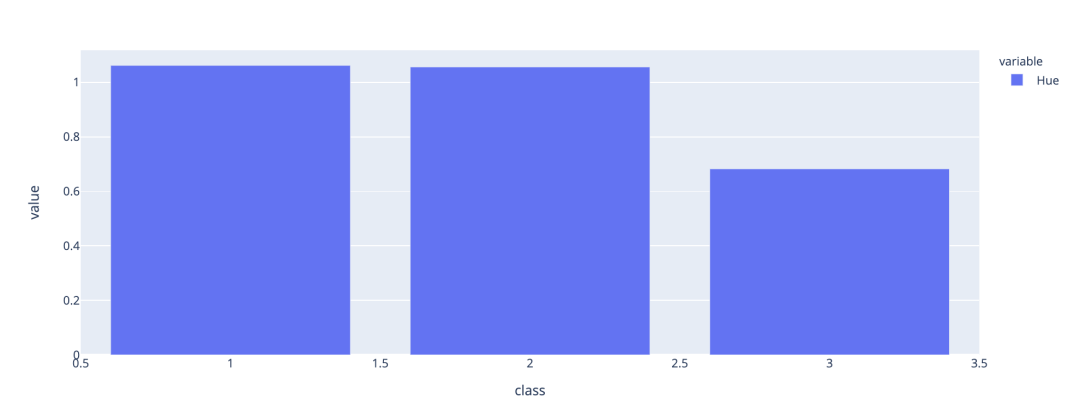
将class添加到我们刚才创建的散点图中。通过Plotly可以轻松地为每个类应用不同的颜色,以便直观地看到分类。
fig = data[['Hue', 'Proline', 'class']].plot.scatter(x='Hue', y='Proline', color='class', title='Proline and Hue by wine class')
fig.show()
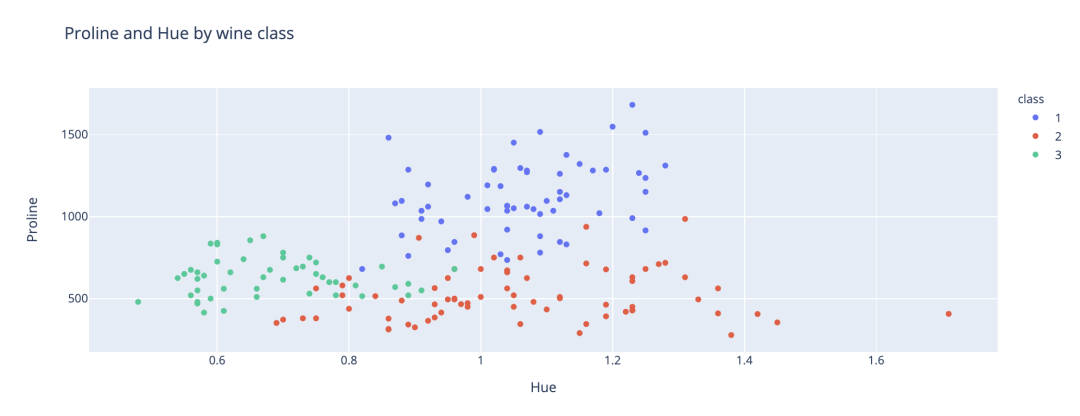
3. Bokeh backend
Bokeh是另一个Python可视化包,也可提供丰富的交互式可视化效果。Bokeh还具有streaming API,可以为比如金融市场等流数据创建实时可视化。
pandas-Bokeh的GitHub链接如下:
https://github.com/PatrikHlobil/Pandas-Bokeh
老样子,用pip安装即可,pip install pandas-bokeh。
为了在Jupyterlab中显示Bokeh可视化效果,还需要安装两个新的扩展。
jupyter labextension install @jupyter-widgets/jupyterlab-manager
jupyter labextension install @bokeh/jupyter_bokeh
下面我们使用Bokeh backend重新创建刚刚plotly实现的的散点图。
pd.options.plotting.backend = 'pandas_bokeh'
import pandas_bokeh
from bokeh.io import output_notebook
from bokeh.plotting import figure, show
output_notebook()
p1 = data.plot_bokeh.scatter(x='Hue',
y='Proline',
category='class',
title='Proline and Hue by wine class',
show_figure=False)
show(p1)
关键语句就一行代码,非常快捷,交互式效果如下。
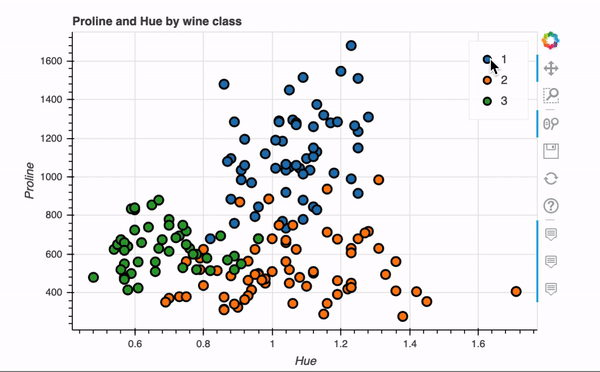
Bokeh还具有
plot_grid
函数,可以为多个图表创建类似于仪表板的布局,
下面
在网格布局中创建了四个图
表
。
output_notebook()
p1 = data.plot_bokeh.scatter(x='Hue',
y='Proline',
category='class',
title='Proline and Hue by wine class',
show_figure=False)
p2 = data[['Hue','class']].groupby(['class']).mean().plot.bar(title='Mean Hue per Class')
df_hue = pd.DataFrame({
'class_1': data[data['class'] == '1']['Hue'],
'class_2': data[data['class'] == '2']['Hue'],
'class_3': data[data['class'] == '3']['Hue']},
columns=['class_1', 'class_2', 'class_3'])
p3 = df_hue.plot_bokeh.hist(title='Distribution per Class: Hue')
df_proline = pd.DataFrame({
'class_1': data[data['class'] == '1']['Proline'],
'class_2': data[data['class'] == '2']['Proline'],
'class_3': data[data['class'] == '3']['Proline']},
columns=['class_1', 'class_2', 'class_3'])
p4 = df_proline.plot_bokeh.hist(title='Distribution per Class: Proline')
pandas_bokeh.plot_grid([[p1, p2],
[p3, p4]], plot_width=450)
可以看到,可视化的部分都是在pandas的dataframe基础上一行代码搞定,最后plot_grid完成布局。
4. 总结
在内置的Pandas绘图功能增加多个第三方可视化backend,大大增强了pandas用于数据可视化的功能,今后可能真的不需再去学习众多可视化操作了,
使用pandas也可以一击入魂!
参考链接:https://towardsdatascience.com/plotting-in-pandas-just-got-prettier-289d0e0fe5c0
题图:pexels,CC0 授权。